Vous venez de supprimer des fichiers très importants de votre appareil Android et vous ne savez pas comment les récupérer? Ne vous inquiétez pas, vous trouverez ci-dessous toutes les informations dont vous avez besoin pour restaurer les données sans avoir à rooter.

Si, en revanche, vous souhaitez approfondir la discussion et savoir comment effectuer la même procédure même sur un smartphone Apple, suivez les instructions de notre guide complet de restauration de données sur iPhone.
Où est la corbeille Android?
Même avant d’effectuer une récupération à l’aide du logiciel ou des applications répertoriés ci-dessous, nous vous recommandons de tenter une récupération directement à partir de la corbeille Android . Simplement en restaurant les fichiers de la corbeille du PC, Google Photos conserve également les fichiers que vous avez supprimés par erreur.
Il est bon de savoir que votre Android effectue des sauvegardes en ligne périodiques et que vous avez donc la possibilité de récupérer des fichiers supprimés des dossiers Google Photos (photos ou vidéos qui le sont) jusqu’à 60 jours après leur suppression.
Pour les récupérer, une fois que vous ouvrez l’application, appuyez simplement sur les trois points en haut à droite et choisissez l’élément Corbeille.
Vous devriez pouvoir voir les documents à restaurer en miniature , vous pouvez donc les sélectionner puis cliquer sur Récupérer , et les trouver dans le dossier d’origine. Cependant, si les fichiers étaient d’une autre nature ou enregistrés ailleurs, vous devrez poursuivre la récupération en utilisant l’une des méthodes suivantes.
Les meilleurs programmes pour la récupération des données sur Android
Voyons maintenant quels sont les logiciels les plus efficaces et comment les utiliser au mieux pour récupérer des fichiers supprimés d’Android sans racine.
GT Recovery
C’est un programme gratuit , simple à utiliser et constamment mis à jour. Après l’avoir téléchargé depuis la page officielle GT Recovery et l’avoir installé, son interface intuitive vous permettra de choisir immédiatement le type de fichier à récupérer.

Il est capable de restaurer plus de 13 types de données, y compris FAT, EXT3, EXT4, pouvant récupérer des documents, des contacts, des photos, des vidéos, etc. Bien que cela fonctionne bien sur les appareils sans racine , il est bon de savoir qu’il nécessite un nombre considérable d’autorisations.
Les meilleures fonctionnalités: Parmi les points en faveur et pour lesquels nous recommandons il y a la parfaite organisation des résultats obtenus, ainsi que la possibilité de voir des aperçus pour décider lequel récupérer et lequel non.
Dr. Fone
Nommé clairement inspiré des remèdes ultimes applicables aux suppressions involontaires, ce programme est capable de récupérer des fichiers supprimés depuis Android et iOS . En l’utilisant, vous pouvez récupérer tout type de données, à partir de notes, messages, photos et journaux d’appels.

Tout ce que vous avez à faire est de vous connecter au site Web officiel du Dr Fone et de lancer le téléchargement. Une fois installé, le processus de récupération est vraiment simple. Vous n’aurez qu’à:
- Connectez le téléphone et lancez une première recherche.
- Dès la première page, vous devrez choisir si vous souhaitez restaurer les fichiers, sauvegarder, déverrouiller ou rooter.
- Après avoir clairement sélectionné le premier, il vous sera demandé d’indiquer le dossier de destination.
- Terminez le processus en appuyant sur Démarrer.
Vous trouverez vos documents dans le dossier mentionné, en pouvant les ranger en faisant une sauvegarde ou en les enregistrant directement sur votre PC.
TestDisk
Testdisk est l’un des meilleurs programmes de récupération de partition perdue au monde. Pour démarrer le téléchargement depuis la page principale, il suffit d’appuyer sur le bouton vert, sous le titre: TestDisk & PhotoRec .
En faisant cela, vous obtiendrez le fichier zip sur votre PC , à partir duquel vous devrez démarrer le fichier qphotorec_win.exe. une fois installé, pour tenter de récupérer les données supprimées, vous devrez sélectionner le lecteur sur lequel ils se trouvaient. Il ne vous reste plus qu’à sélectionner le type de partition à récupérer, que ce soit JPG, PNG, PDF, etc.
Cliquez sur Ok , nommez un dossier de destination en cliquant sur le bouton Parcourir et lancez l’analyse en cliquant sur Rechercher . À la fin du processus, vous retrouverez tous vos documents dans le dossier mentionné ci-dessus.
Même si le logiciel est entièrement en anglais , suivre nos instructions ne devrait rencontrer aucune difficulté. De plus, TestDisk est également extrêmement efficace pour récupérer des fichiers à partir de Mac, parfaitement adapté pour restaurer des répertoires à partir de systèmes de fichiers tels que FAT12, FAT16, FAT32 et autres.
Les meilleures applications pour restaurer les données supprimées de votre smartphone
Comme prévu, en plus des programmes à utiliser sur votre PC, il existe également des applications spécialement conçues pour vous aider à récupérer des fichiers depuis votre téléphone mobile. Voyons quelles sont leurs principales fonctionnalités, comment elles fonctionnent et les avantages que vous en retirerez.
DiskDigger
C’est une excellente application pour récupérer des fichiers supprimés à partir de n’importe quel appareil Android. Efficace, simple d’utilisation et surtout gratuit , c’est la meilleure alternative pour récupérer des données JPG, PNG, DOCX etc.

Contrairement aux autres, DiskDigger fonctionne mieux sur un appareil avec un déverrouillage racine actif , auquel vous devrez ensuite accorder toutes les autorisations. Nous vous conseillons d’essayer la récupération avec la version gratuite, si vous pouvez également l’acheter vu le prix très bas de la version Pro (3,37 euros). La procédure est très simple:
- Une fois que vous l’avez obtenu et installé, vous devrez mettre la coche à côté des données à restaurer.
- Cliquez sur Ok et attendez que la recherche se termine.
- Sélectionnez les fichiers à récupérer et les aperçus à supprimer et appuyez sur Récupérer.
- Choisissez si vous souhaitez envoyer vos fichiers par e-mail vers des espaces de stockage numérique, vers un serveur FTP ou pour nommer un dossier de destination.
Ce qui est certain, c’est que lorsque la procédure sera terminée, toute la documentation perdue réapparaîtra dans les destinations définies.
ES File Manager
En haut de gamme des meilleures applications de récupération de fichiers perdus, ES File Manager est facile à utiliser et surtout gratuit . Cet outil vous permet de parcourir les dossiers de l’appareil, d’effectuer des analyses , puis de procéder à l’enregistrement même sur des espaces de stockage en nuage. Il est parfait pour les sauvegardes ou les transferts simultanés d’un appareil à un autre.
C’est bien plus qu’un simple gestionnaire de fichiers, car il vous permet de récupérer les données de la corbeille de votre Samsung s4 ou Huawei P8. La procédure est simple, il suffit d’appuyer sur l’ icône en haut à droite . Il n’a pas besoin de root, et le seul cas où ce programme pourrait échouer, c’est si le téléphone est complètement nouveau et sans aucune sauvegarde précédente.
Undeleter Recover Files and Data
Semblable au DiskDigger mentionné ci-dessus, Undeleter Recover Files and Data effectue des analyses approfondies de votre téléphone ou tablette Android. Disponible en deux versions, payante et gratuite , elle est capable de récupérer tout type de fichier , à partir d’archives, de fichiers audio, de livres ou de vidéos.
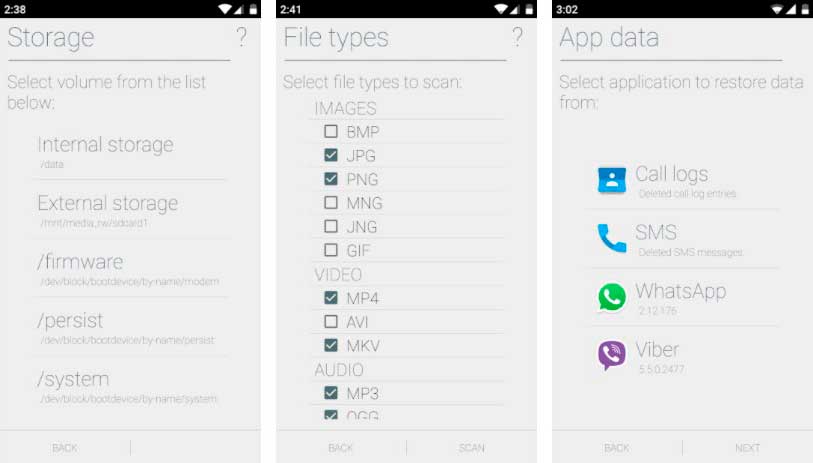
Démarrage de l’application, la procédure est simple et intuitive. Il vous suffit de:
- Cliquez sur Restaurer les fichiers.
- Accordez les autorisations root.
- Configurez l’unité pour la numérisation (ex: mémoire interne).
- Cliquez sur Scan en bas à droite et attendez qu’il se termine.
- Sélectionnez les données à récupérer à partir des miniatures apparues.
- Cliquez sur l’icône de la disquette pour récupérer les fichiers supprimés.
- Définissez la destination et cliquez sur Réinitialiser.
Si, en revanche, vous ne trouvez pas les documents supprimés, vous pouvez également effectuer une analyse approfondie en choisissant les types de fichiers individuels. De plus, pour afficher uniquement les aperçus des fichiers précédemment supprimés, appuyez sur l’icône à trois lignes et cochez l’élément: Masquer les fichiers existants.


